엑셀을 사용하다보면 수치 입력뿐만 아니라 다양한 내용을 작성하기도 하는데요. 엑셀은 셀이라는 특정한 틀이 있어서 글을 작성할 때 한글이나 워드보다 조금 더 신경써서 해주셔야 합니다.
오늘은 '엑셀에서 줄바꾸는 방법'에 대해 알아보겠습니다.
[목차]
1. Alt + Enter 입력하기
2. 자동 줄 바꿈 사용하기
1. Alt + Enter 입력하기
셀 내의 줄바꿈을 원하는 지점에서 'Alt + Enter'를 누르면 줄이 바뀝니다.
1) 아래 문장을 참고하여 예를 들어보겠습니다. 세 문장의 마침표마다 'Alt + Enter'를 눌러줍니다.
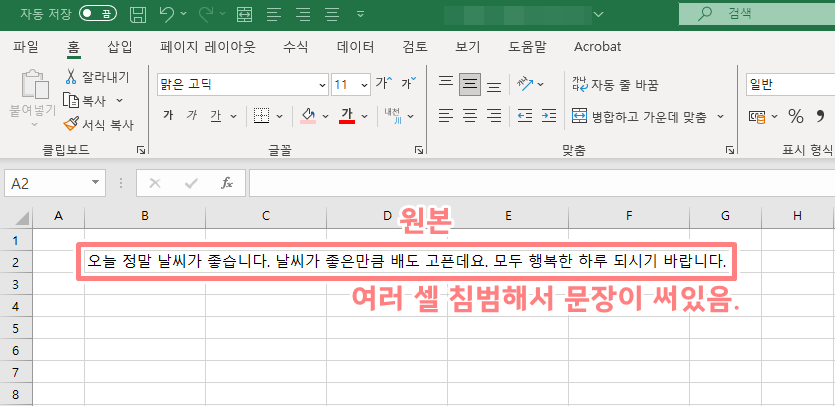
2) 줄이 바뀌지만 셀크기가 우선시되기 때문에 세 줄이 아니라 여러 줄로 나뉜 것으로 보입니다.

3) 해당 셀의 너비를 넓혀주면 내가 생각했던대로 줄바꿈이 실행되며 보기 좋아집니다.

반응형
2. 자동 줄 바꿈 사용하기
①우클릭 → 셀서식 → 맞춤 탭의 '자동 줄 바꿈' 혹은 ②홈탭의 '자동 줄 바꿈' 을 사용하는 방법입니다.
1) 아래 문장을 참고하여 예를 들어보겠습니다.

2) 문장이 적힌 셀을 우클릭하고 '셀 서식'을 클릭합니다.

3) 셀 서식 창이 뜨면 '맞춤 탭 → 텍스트 조정 → 자동 줄 바꿈'순으로 클릭해주시면 셀 크기에 맞춰 알아서 줄바꿈이 실행됩니다.

4) 혹은 편리하게 줄 바꿈 원하는 셀을 선택하여 '홈 탭 → 자동 줄 바꿈'아이콘을 클릭하시면 동일하게 줄바꿈이 실행됩니다.
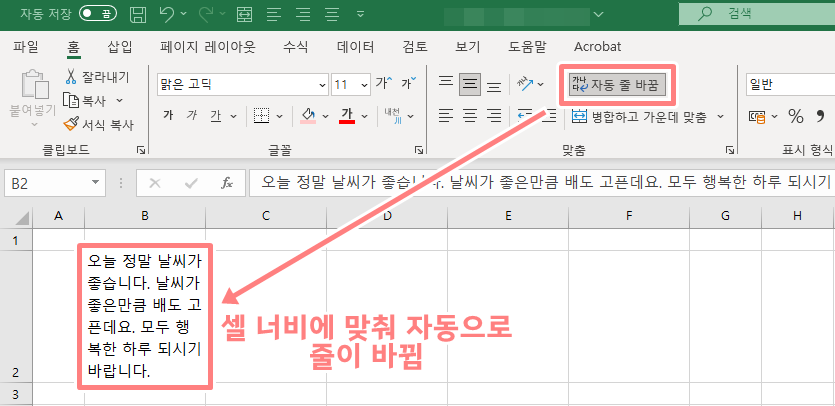
이상으로 '엑셀 줄바꾸는 방법'에 대해 알아보았습니다. 원하시는 방식으로 사용하시면 될 것 같습니다. 작성한 포스팅이 도움이 되셨으면 좋겠습니다. 끝까지 읽어주셔서 감사합니다.

반응형
'프로그램 및 각종 양식 > Microsoft Office' 카테고리의 다른 글
| 워드 워터마크 넣기, 제거, 수정, 투명도 등 총 정리 (1) | 2023.11.15 |
|---|---|
| 엑셀 병합 단축키 설정 및 셀 정렬 단축키 설정하기 (1) | 2023.10.30 |
| 워드 설정 초기화 / 워드 옵션 초기화 (모든 버전 가능) (2) | 2023.10.23 |
| 파워포인드 PPT 슬라이드 비율 및 크기 변경 하는 방법 (1) | 2023.10.04 |
| 엑셀 중복값 찾기, 중복값 개수 구하기 알아봅시다 (0) | 2023.08.29 |




댓글